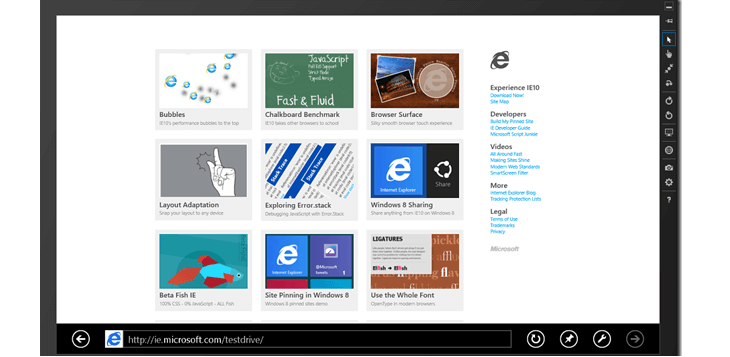
- Jednostavna migracija: koristite Opera asistenta za prijenos izlaznih podataka, poput oznaka, lozinki itd.
- Optimizirajte upotrebu resursa: vaša RAM memorija koristi se učinkovitije nego u drugim preglednicima
- Poboljšana privatnost: integriran besplatni i neograničeni VPN
- Bez oglasa: ugrađeni alat za blokiranje oglasa ubrzava učitavanje stranica i štiti od pretraživanja podataka
- Igre pogodno za igre: Opera GX prvi je i najbolji preglednik za igre
- Preuzmite Opera
Nažalost, u Windows 10 tehničkim pregledima, dodirni Internet Explorer nije instaliran. Ali ne morate se brinuti, jer postoji nekoliko metoda kojima možete to popraviti. U ovom ćemo vam vodiču točno pokazati što trebate učiniti da biste vratili svoj dodirni Internet Explorer u operacijskom sustavu Windows 10.
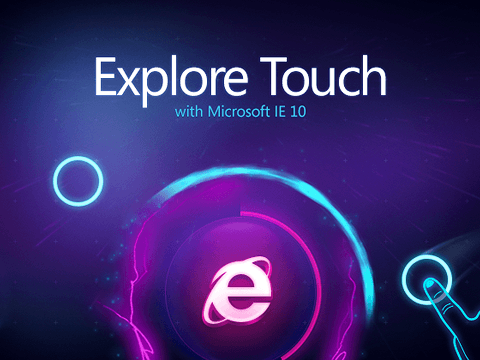
Dakle, ako svoj operativni sustav Windows 10 želite koristiti s uređajem osjetljivim na dodir, trebate koristiti samo metode objavljene u nastavku. Ako slijedite upute redoslijedom na kojem su navedeni, trebali biste u trenu moći instalirati dodirni Internet Explorer za Windows 10.
Kako omogućiti dodirni Internet Explorer u sustavu Windows 10
1. rješenje - pokrenite ovu skriptu
- Idite na radnu površinu u operacijskom sustavu Windows 10.
- Desnom tipkom miša pritisnite ili držite dodir na otvorenom prostoru na radnoj površini.
- Kliknite lijevu tipku ili dodirnite značajku "Novo" na izborniku koji se pojavi.
- Kliknite lijevu tipku ili dodirnite opciju "Tekstualni dokument" na izborniku "Novo".
Bilješka: dokument s bilježnicom možete otvoriti i tako što ćete otići na izbornik "Start" i utipkati "notepad". Kliknite lijevu tipku ili dodirnite ikonu "Notepad" koja se prikazuje. - Sada ovom dokumentu dajte naziv „touch Internet Explorer“.
- Pritisnite tipku "Enter" na tipkovnici.
- Otvorite ovaj dokument s bilježnicom i kopirajte slijepe redove objavljene u nastavku.
“$ Code = @"
pomoću sustava;
pomoću sustava. Vrijeme izvođenja. CompilerServices;
pomoću sustava. Vrijeme izvođenja. InteropServices;
prostor imena Win8 {
[ComImport, Guid ("2e941141-7f97-4756-ba1d-9decde894a3d"), InterfaceType (ComInterfaceType. InterfaceIsIUnknown)]
sučelje IApplicationActivationManager
{
IntPtr ActivateApplication ([U] String appUserModelId, [U] String argumenti, [U] UInt32 opcije, [Izlaz] UInt32 processId);
}
[ComImport, Guid ("45BA127D-10A8-46EA-8AB7-56EA9078943C")] // Upravitelj aktiviranja aplikacija
javna klasa ApplicationActivationManager: IApplicationActivationManager
{
[MethodImpl (MethodImplOptions. InternalCall, MethodCodeType = MethodCodeType. Runtime) / *, PreserveSig * /]
javni vanjski IntPtr ActivateApplication ([U] String appUserModelId, [U] String argumenti, [U] UInt32 opcije, [Izlaz] UInt32 processId);
}
}
"@
add-type -TypeDefinition $ kod
$ appman = novi objekt Win8.ApplicationActivationManager
$ appman. ActivateApplication ("DefaultBrowser_NOPUBLISHERID! Microsoft. Internet Explorer. Zadano ", $ null, 0, [ref] 0)] - Kliknite lijevu tipku miša ili dodirnite izbornik "Datoteka" koji se nalazi u gornjoj lijevoj strani prozora bilježnice.
- Pritisnite lijevu tipku miša ili dodirnite značajku "Spremi stavku izbornika" ili "Spremi kao ..".
- Spremite ovu datoteku kao "moderna ie.ps1" s navodnicima uključenima u naziv.
- Sada ćete morati zatvoriti ovu datoteku s bilježnicom.
- Idite na radnu površinu sustava Windows 10 i kliknite je desnom tipkom miša ili držite dodir.
- Lijevi klik ili dodirnite značajku "Pokreni s Powershell-om".
- Ovo će odmah otvoriti vaš dodirni Internet Explorer.
Bilješka: Morate imati Internet Explorer postavljen kao zadani preglednik.
Napomena 2: Ako ovo ne pokrene vaš dodirni Internet Explorer, ponovno pokrenite operativni sustav Windows 10 i ponovo pokrenite moderne tj.ps1 datoteku koju ste napravili na radnoj površini.
- POVEZANO: Kako onemogućiti zaslon osjetljiv na dodir u sustavu Windows 10
Rješenje 2 - preuzmite ModernIE
- Kliknite lijevu tipku ili dodirnite vezu objavljenu u nastavku.
- Kliknite ovdje za preuzimanje ModernIE
- Nakon što je datoteka spremljena u vaš operativni sustav Windows 10, dvaput kliknite na nju da biste je otvorili.
- Izdvojite sadržaj arhive na radnoj površini.
- Dvaput kliknite ili dodirnite datoteku ModernIE.exe kako biste otvorili aplikaciju.
Rješavanje problema s dodirnim zaslonom u Internet Exploreru
Ako ste se već pridržavali gore navedenih uputa dodirni zaslon ne radi u Internet Explorerupreuzmite alat za rješavanje problema, možete pokrenuti alat za rješavanje problema Modern UI App. Možete s Microsoftove službene web stranice. Nakon preuzimanja, dvaput kliknite datoteku .exe da biste instalirali i pokrenuli alat.
Još jedno brzo rješenje je pokretanje IE-a u načinu bez dodataka. Otvorite preglednik> idite na Alati> Internetske mogućnosti> Programi> Upravljanje dodacima> onemogućite dodatke> ponovno pokrenite preglednik.
To je sve što trebate učiniti kako biste vratili dodirni Internet Explorer na operativni sustav Windows 10. Ako niste uspjeli pokrenuti dodirni Internet Explorer, javite nam to u komentarima u nastavku i mi ćemo vam dalje pomoći u rješavanju ovog problema.
POVEZANE PRIČE ZA PROVJERU:
- Popravak: zaslon osjetljiv na dodir ne može se kalibrirati u sustavu Windows 10
- Rješenje: Zaslon osjetljiv na dodir ne radi na ASUS prijenosnom računalu
- Popravak: Lenovo zaslon osjetljiv na dodir ne radi u sustavu Windows 10
 I dalje imate problema?Popravite ih pomoću ovog alata:
I dalje imate problema?Popravite ih pomoću ovog alata:
- Preuzmite ovaj alat za popravak računala ocijenjeno odličnim na TrustPilot.com (preuzimanje započinje na ovoj stranici).
- Klik Započni skeniranje kako biste pronašli probleme sa sustavom Windows koji bi mogli uzrokovati probleme s računalom.
- Klik Popravi sve za rješavanje problema s patentiranim tehnologijama (Ekskluzivni popust za naše čitatelje).
Restoro je preuzeo 0 čitatelji ovog mjeseca.


